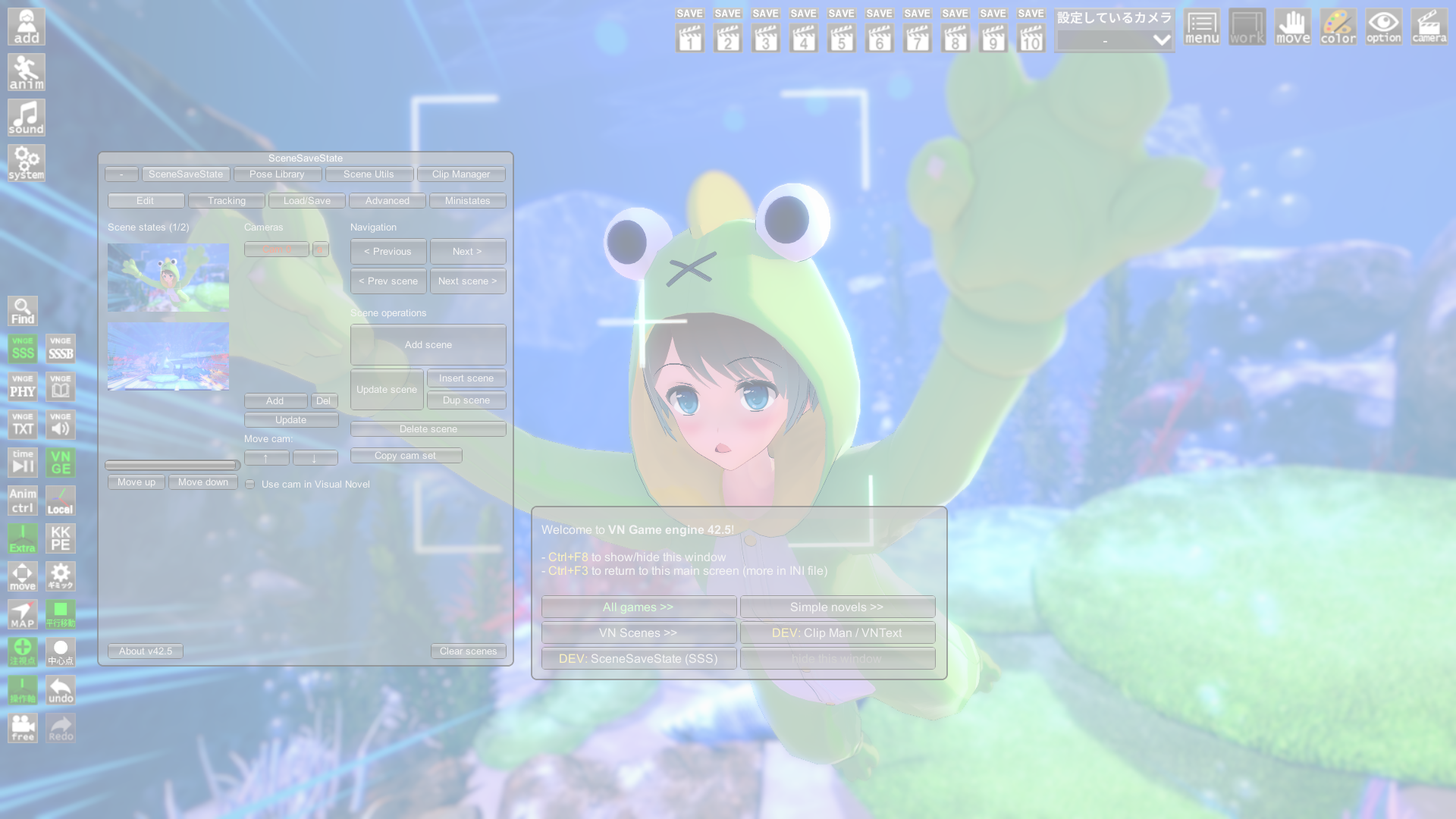コイカツ スタジオ How to
スタジオプラグインのひとつ。Visual Novel Game Engine
通称:VNGE
うまく使いこなせれば、エモクリのようにビジュアルノベル風のシーンも作れる万能プラグイン。
しかしながら、なかなかとっつきにくいGUIのため、エモクリ2を望んでいた諸兄らに向け、エモクリのUI機能と比較しながら、VNGEの各機能についてQA方式で少し説明してみる。
なお、筆者もVNGE歴3週間のため、理解が浅い点については、まぁ、ご愛嬌ということで。
2023/07/21 @88escargot

★今回のお話は、「HF導入してスタジオを一通り使いこなしている人」向けの「VNGE入門」です。
HFの導入方法や、スタジオの操作については、コイカツインフォのほかの記事に素晴らしい情報が載っています!
01.VNGEをインストールするにはどうしたらいいですか?
VNGEはHFパッチには含まれていないので、DiscordのKoikatsu!サーバのmod-release-forumにあるVNGE modの投稿から作者様のロダにアクセスできますので、ダウンロードして展開してぶっこんでください。Latest versionのリンクから落とせばよいと思います。(20230716執筆時Ver42.5)
02.インストールしたらどうするの?
初期設定が重要です。\(インストールフォルダ)\BepInEx\plugins\Console\Lib
にVNGEの設定ファイルとpython実行ファイルが置いてあります。ここではふたつの設定ファイルを紹介します。
- vnactor.ini シーンごとにマップを変更するなど、VNGEでは「シーンごとに変更したい項目」を設定できます。
毎回GUIからチマチマ設定するのが面倒なので、初期値を設定ファイルから変更しておきます。
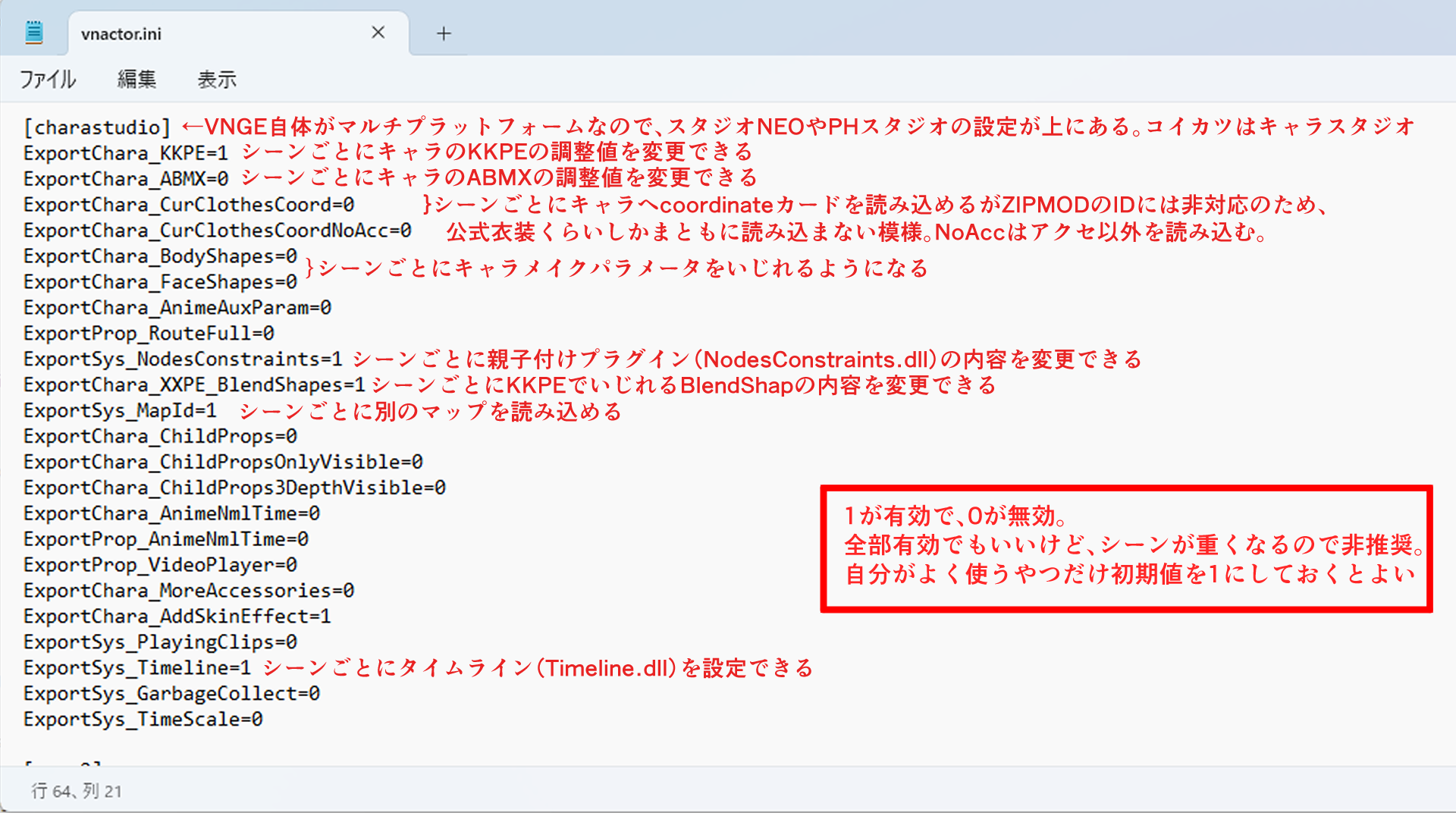
- vngameengine.ini GUI環境の設定。お好みに設定してください。以下参考にわたしの設定メモ。

03.サンシャインでKKPEがVNGE上で動きません!
プラグイン(KKSPE.dll)のファイル名を「KKPE.dll」にリネームしてください。うまく動くようになります。
Ver36.0~Ver42.5まで試しましたが、そのすべてで、KKSPE.dllのままでは認識してくれませんでした。
04.シーン作成開始はどうするの?
エモクリではタイトル画面から、「メイク」→「シーン」→「新規」とクリックしてシーン作成を開始していましたが、VNGEの場合は、「VNGE SSS」ロゴをクリックして「Scene Save State」を起動します。 「Edit」のタブから「Add scene」をクリックしてシーン作成を開始します。
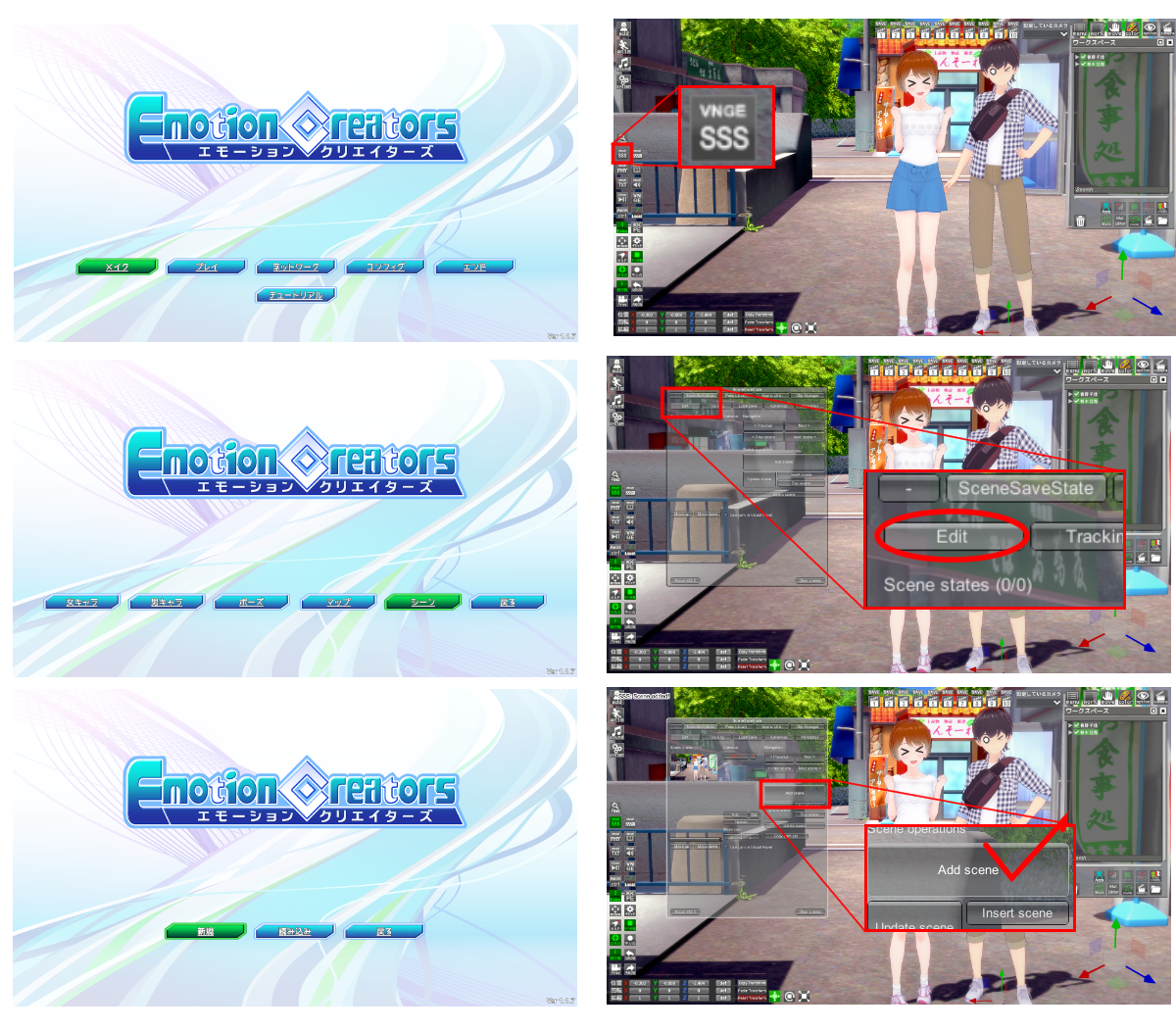
05.キャラ登録・マップ登録はどうしたらいいですか?
いい質問です。エモクリでは新規作成時にキャラ登録・マップ登録をします。VNGEでも同じ概念です。これを理解したら使い方の半分は理解したようなものです。
エモクリでは、「登録したキャラ」に対してカット(シーン)ごとに位置・ポーズ・表情を設定できます。
VNGEでも「登録したキャラ」に対してカット(シーン)ごとに位置・ポーズ・表情を設定できます。VNGEでは加えて「登録したアイテム」「登録したフォルダ」に対してもカット(シーン)ごとの設定が可能です。
キャラ・アイテム・フォルダの登録は、「Scene Save State」の「Tracking」タブから行えます。ここで忘れてならないのが「Track scene environment」のONです。これをONにすることでシーンごとにマップやタイムラインを切り替えることができるようになります。
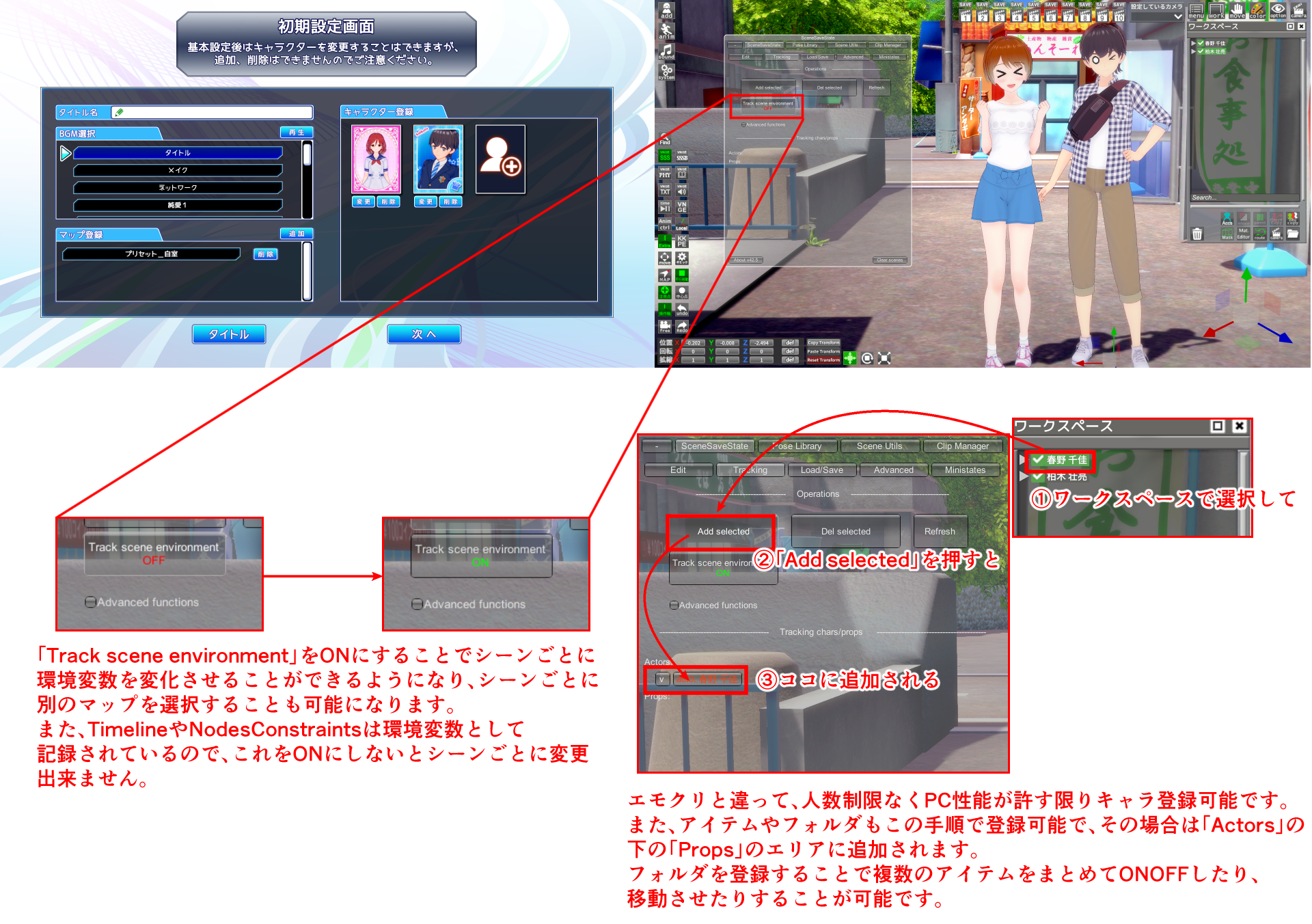
06.VNGEのシーンは、エモクリのパートに相当するの?それともカットに相当するの?
難しい質問です。エモクリでいうパートとカットが合体したような概念で、図で比較するとこんな感じです。
エモクリではパートごとにマップを選択し、選択したマップ内でカットシーンを作っていく仕組みでした。このため、パート内では同じマップしか使えず、またパートの切り替えに時間がかかり、挙句の果てにひとつのパート内に50カットまでという制限もありました。
VNGEでは、これらの制限がなく、すべてのシーンにてマップを切り替えることも可能です。このため、パートの概念はなく、ひたすらシーンを作っていくことが可能な仕組みです。なお、シーン数の上限もありません。代わりにカメラデータの概念があり、キャラのポーズなどは固定したまま、カメラワークとセリフと選択肢などを編集可能です。会話劇などの演出が捗ります。
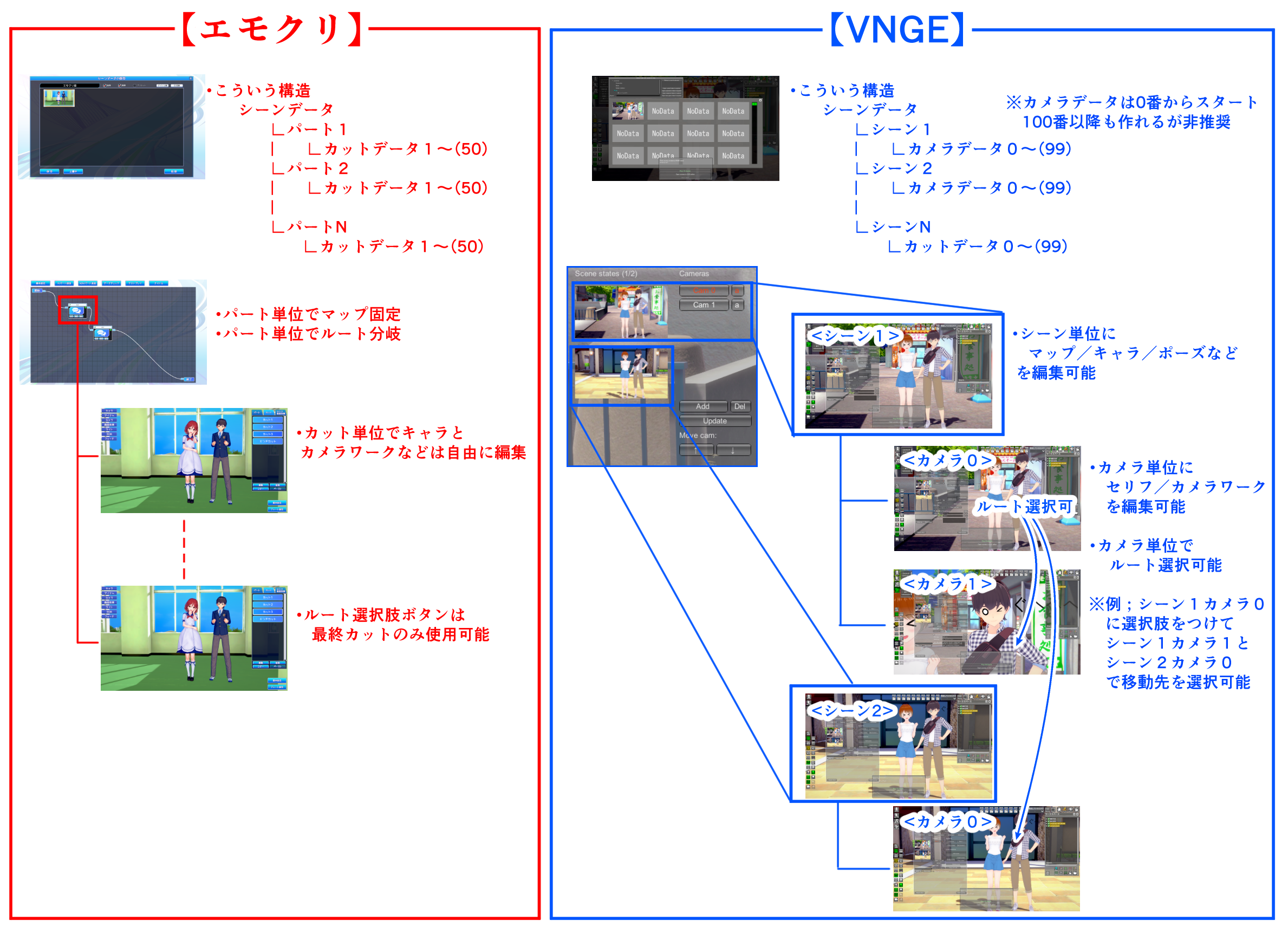
07.セーブはどうするの?
シーンデータとしてはそのまま、systemからセーブ/ロードできます。また、各シーン/カメラを編集した際にはUpdate保存ボタンを忘れずに押してください。Updateせずに別のシーン/カメラを選択すると編集内容が消えます。(選択したシーン/カメラのデータに上書きされます)
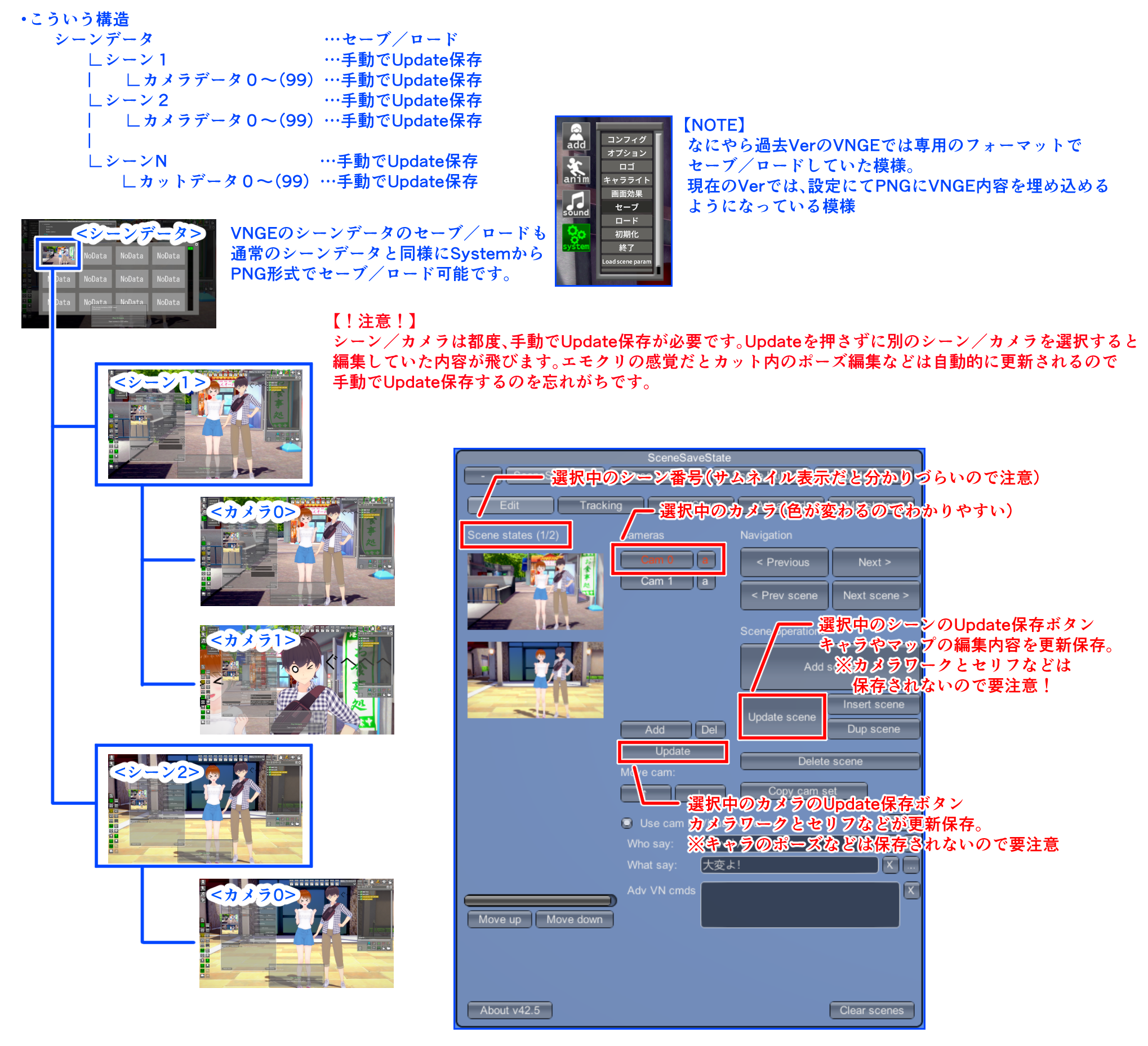
08.どうやってテストプレイするの?
筆者も手探りでたどり着きました。「Load/Save」のタブにある「Export Scene and cams to VNSceneScript」を押してください。そうすると、ワークスペースに「:vnscenescript」から始まるフォルダができます。次にその横にある「…or run VNSceneScript from beginning」を押すとプレイが開始されます。エモクリでいう「データチェック」→「テストプレイ」の流れに近いかもしれません。
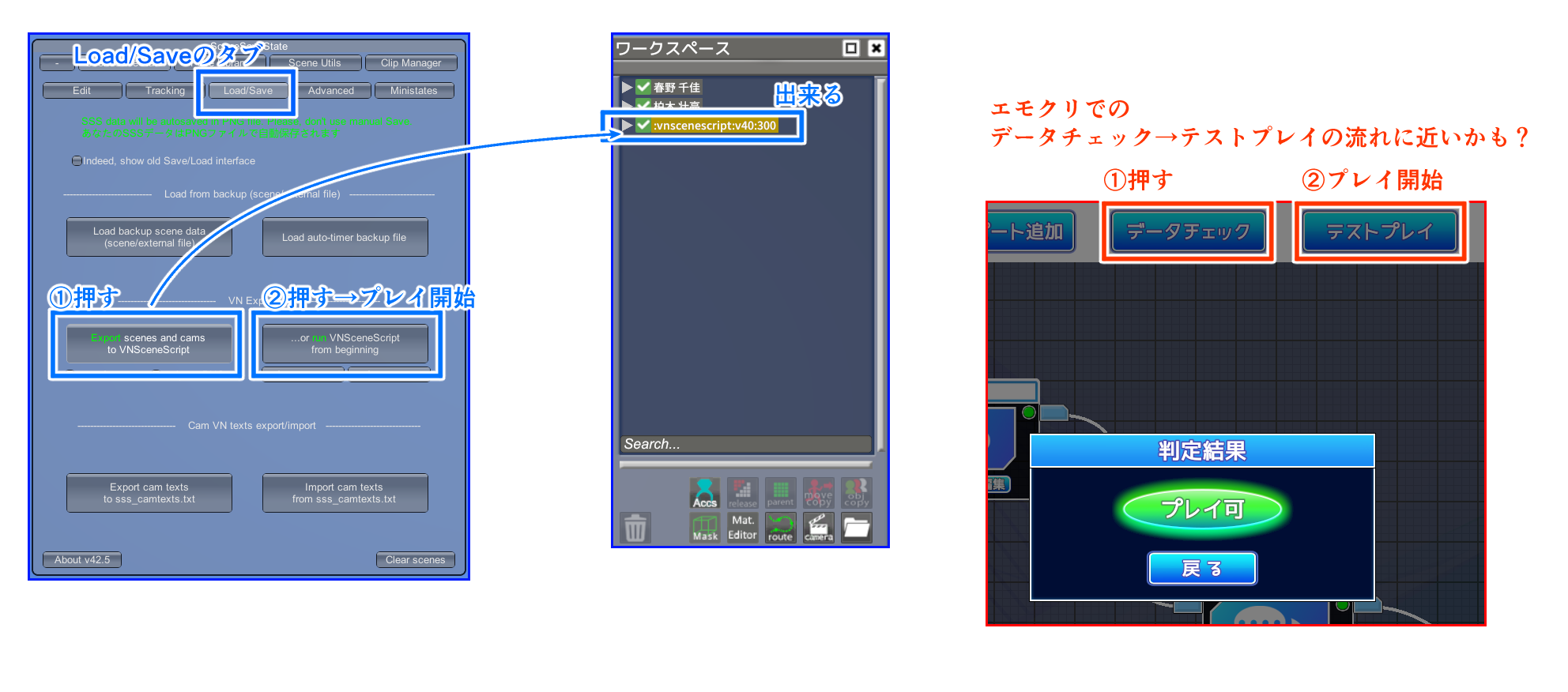
09.作ったシーンが動きません!
すみません。Q08の前に書くか後に書くか悩みましたが、トラブルシューティングとして検索できるように、あえてQ08のあとに書きました。重要なことをひとつ言い忘れていました。シーンデータ構造内のカメラデータについてはビジュアルノベルモードで使うか使わないかのラジオボタンがあり、デフォルトでOFFです。ONにしてください。
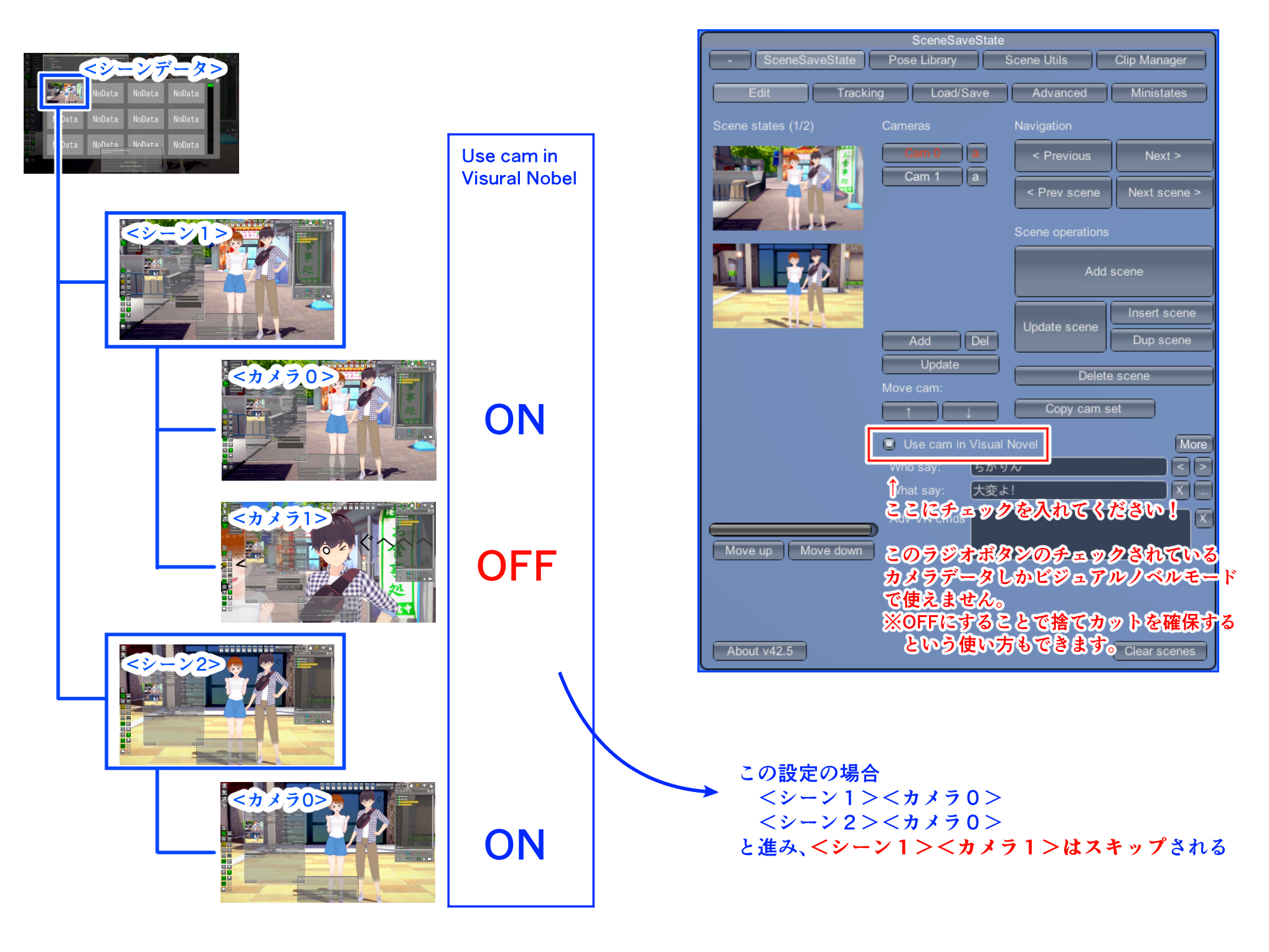
10.普通にプレイするには?
vnscenescriptが入ったシーンデータを読み込むとVNGEのメインウインドウが勝手に立ち上がりますので、「Play VN Scene」をクリックしてください。プレイ開始できます。
なお、HFパッチ導入済みなら、HideAllUIプラグインがあるので、スペースキーでVNGE以外のUIを非表示にできます。プレイ開始後はスペースキーでUI非表示を推奨。※テストプレイ時も推奨
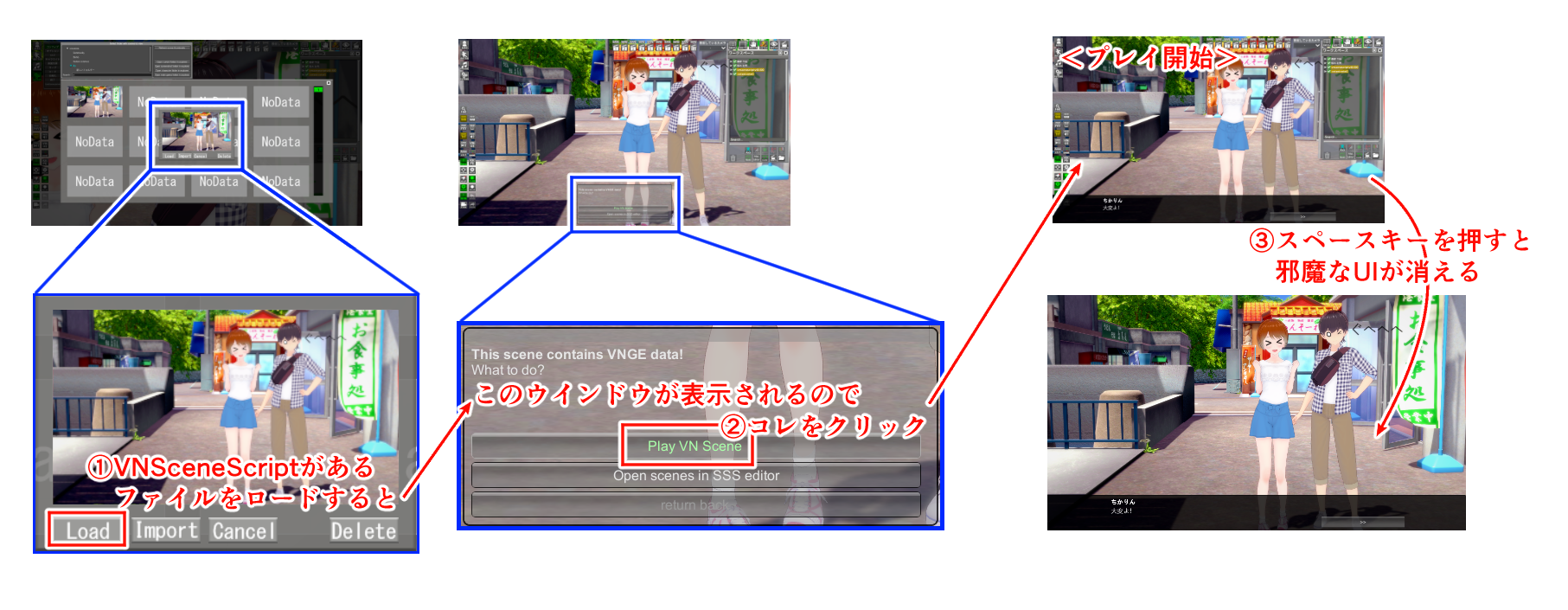
11.セリフはどうやって入力するの?
「Edit」タブでカメラデータを選択して「Use cam in Visual Novel」を押すと、発言者とセリフを登録できます。VNGEでは、パートとカットデータという概念はありませんが、代わりにシーンとカメラデータという概念があります。キャラの動きはシーンごとに決定し、固定されたシーンの中で、カメラデータを複数設定できるという仕組みです。これによりしゃべっているキャラにズームアップしてセリフを回すなど演出が可能です。
また、地の文を書くときは【Who say】の値を消します(入力無しにする)。
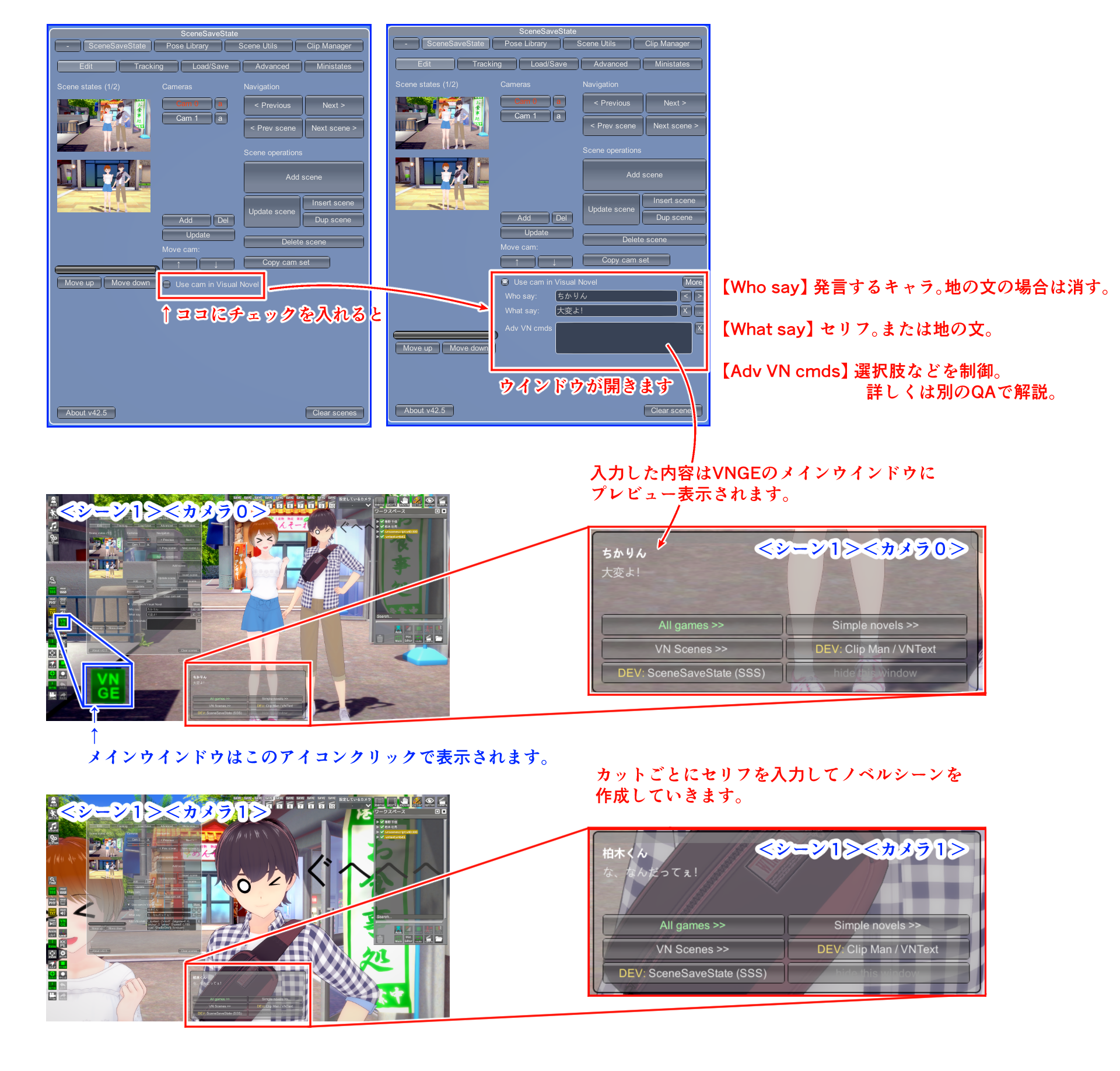
12.選択肢はどうやって作るの?
セリフを入力するウインドウの「More」を押します。そうすると詳細画面が開きます。ここで真ん中のボタンを押すとVNSS cmdsの一覧がでて、使いたいコマンドを選択するとそのウイザードに変わり、コマンド入力をアシストしてくれます。選択肢を作るときには「addbtn」のコマンドを選択します。選択肢1つにつき1コマンドを定義し、2つの選択肢から次の展開を選ぶ場合は、それぞれの選択肢でコマンドを作ります。図を見ながらやってみてください。
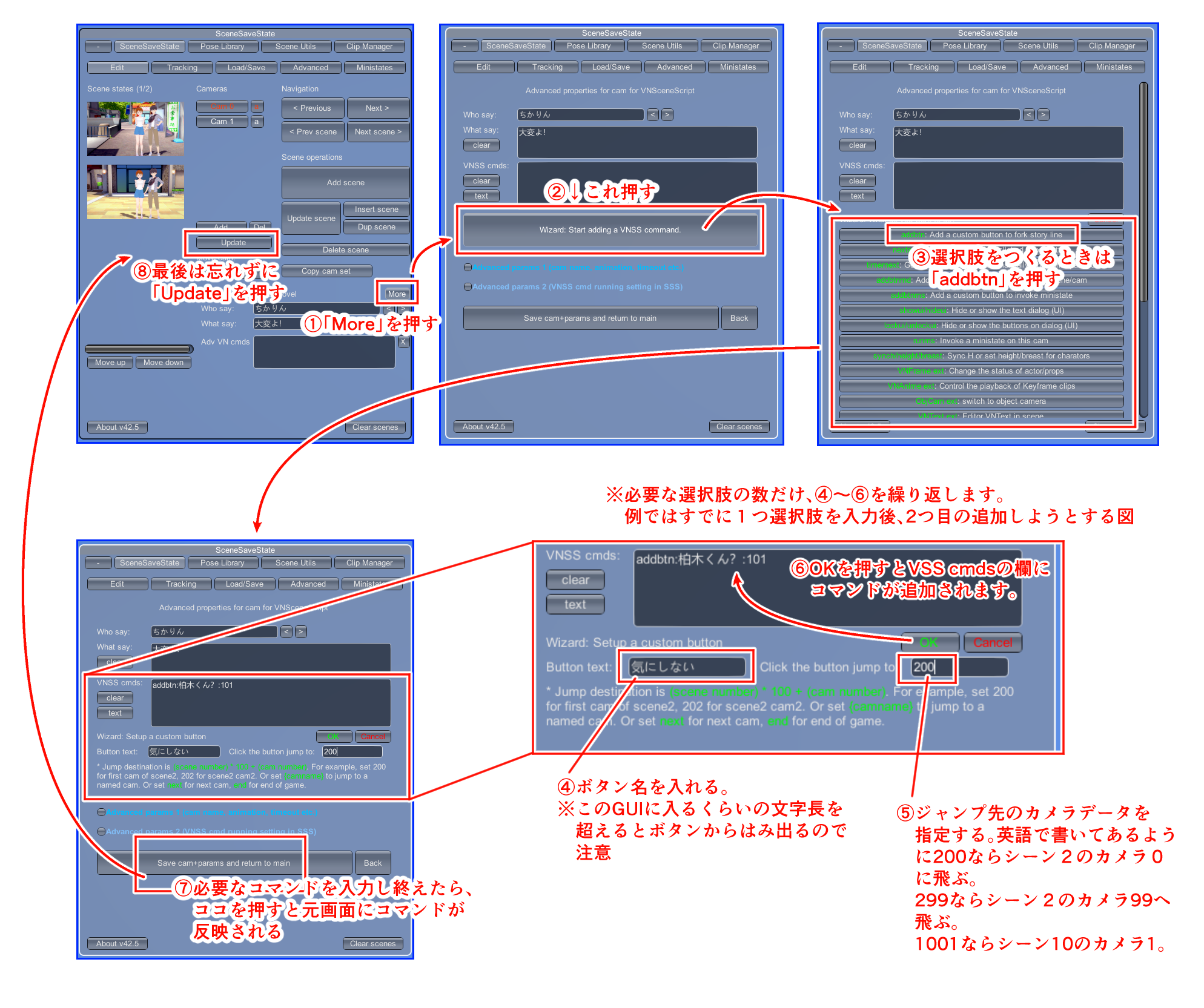
13.エモクリみたいなセリフは表示できないの?
やろうと思えばできると思います。正直、ノベル風のセリフまわりだけはエモクリのほうが優秀だなと思いました。Q12で説明したVNSS cmdsの一覧にある「VNText ext」からテキストエディタを起動して、カメラデータに連動したテキストを生成できますが、カメラ追従は平行移動と常に正面をカメラにむける機能のみでズームやカメラ回転には追従しません。
そこに最近現れたのが、プラグイン[KK・KKS]StudioFolderConstraintWithCamera
フォルダに対して、カメラ完全追従を行うことができ、このフォルダに入れたテキストをエモクリの平面テキストのように使うことができるようになります。このプラグインは「ふたば」で活動されているMODDER様が制作されていますので、ふたばでたまに配布されています。(再配布可否が不明のため、リンク等は差し控えます)
このプラグインを使うことでエモクリと同等以上のテキスト表現も可能になります。

14.サウンド関係はどうやるの?
Q5で説明した「Track scene environment」がONなら、デフォルトのサウンド機能をシーンごとに切り替えることが可能です。また、アイテムにある3DSEについても、Q5の手順で「Tracking」タブのところで登録すれば、シーンごとのONOFFが可能です。
Q12で説明したVNSS cmdsの一覧にある「VNSound ext」からカメラデータに連動した音声制御ができます。こちらはボリューム調整など細かい制御もできるので、面白そうです。なお、制御元になる音声は、VNSound Managerの「New Sound」からPC上にある任意の音声ファイルを取り込むことが可能です。また、Ver42.5で追加された機能で、VNSound Managerで取り込んだ音声ファイルをワークスペース上の各アイテムやフォルダのON/OFFに連動させて再生させることもできるようになりました。これにより、アイテムにある3DSEと同じ使い方ができるようになります。タイムラインなどでも使えるのでかなり使える機能です。
15.タイムラインが動くと聞いてきたんですが。
Q2の設定+Q5で説明した「Track scene environment」がONなら、シーンごとにタイムライン内容を変更できるようになります。バトルシーンなど活用の場は無限大です。なお、VNGEにもVNAnimeというタイムラインとよく似たClip Animationを作る機能がありますが、KKPEに対する補完機能がないため、タイムラインを使ったほうがより細かいアニメ表現が可能になります。
また、Q12で説明したVNSS cmdsの一覧にある「Timeline ext」からカメラデータに連動したタイムラインの再生開始などができます。
デフォルトだとシーン切替時にタイムラインは停止しますので、VNSS cmdを使うことでシーン切替後に再生開始するなどのコマンド制御ができます。
【注意】シーンUpdate時に、タイムラインの赤線(Now Time)を0:00に戻した状態にしないとヴィジュアルノベルモードで再生した際にIKが盛大にバグることがあります。赤線の位置も含めて記録されます。
【注意】cam0にタイムラインスタートのコマンドを与えるとIKが盛大にバグることがあります。IKの場合は、cam1以降にスタートコマンドを与えると安定します。※それでも高速で次へを押していくと同様にバグりますが。
16.出来上がった作品をフォルダ管理したい!
「(インストールフォルダ)\UserData\studio\scene\vnscenes」配下にフォルダを作って、その中で管理するとよいです。
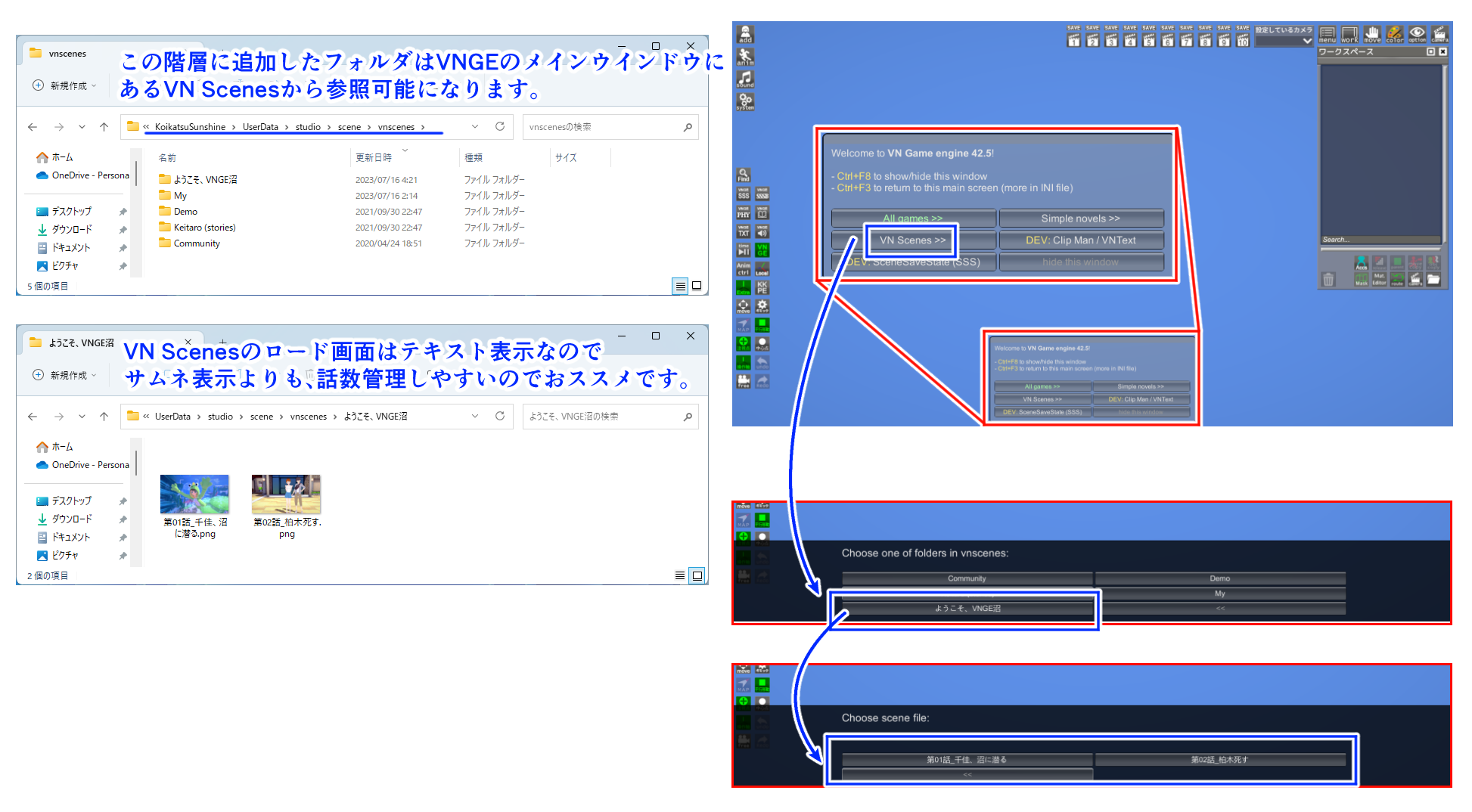
17.「Scene Save State」の「Scene Utils」のスクロール幅がクソ狭いんだが?
お怒りごもっともです。「Scene Save State」ウインドウとVNGEメインウインドウが独立して動作できるようになったVer37.0から発生している弊害です。問題はVNGEメインウインドウの大きさが小さいことです。今、知っている解決方法は2つあります。
ひとつはVNGEメインウインドウの大きさを変更することです。BepInEx\plugins\Console\Lib\skin_default.pyのSkinDefaultクラスのself.wheight = 230の値を変えれば変更できます(Lhianna氏に教えてもらいました)。
もうひとつはVNGEメインウインドウをClip managerモードに切り替え、さらにクリップアニメの編集画面にすることで、任意の大きさに変更することが可能です。こちらは以下図解します。
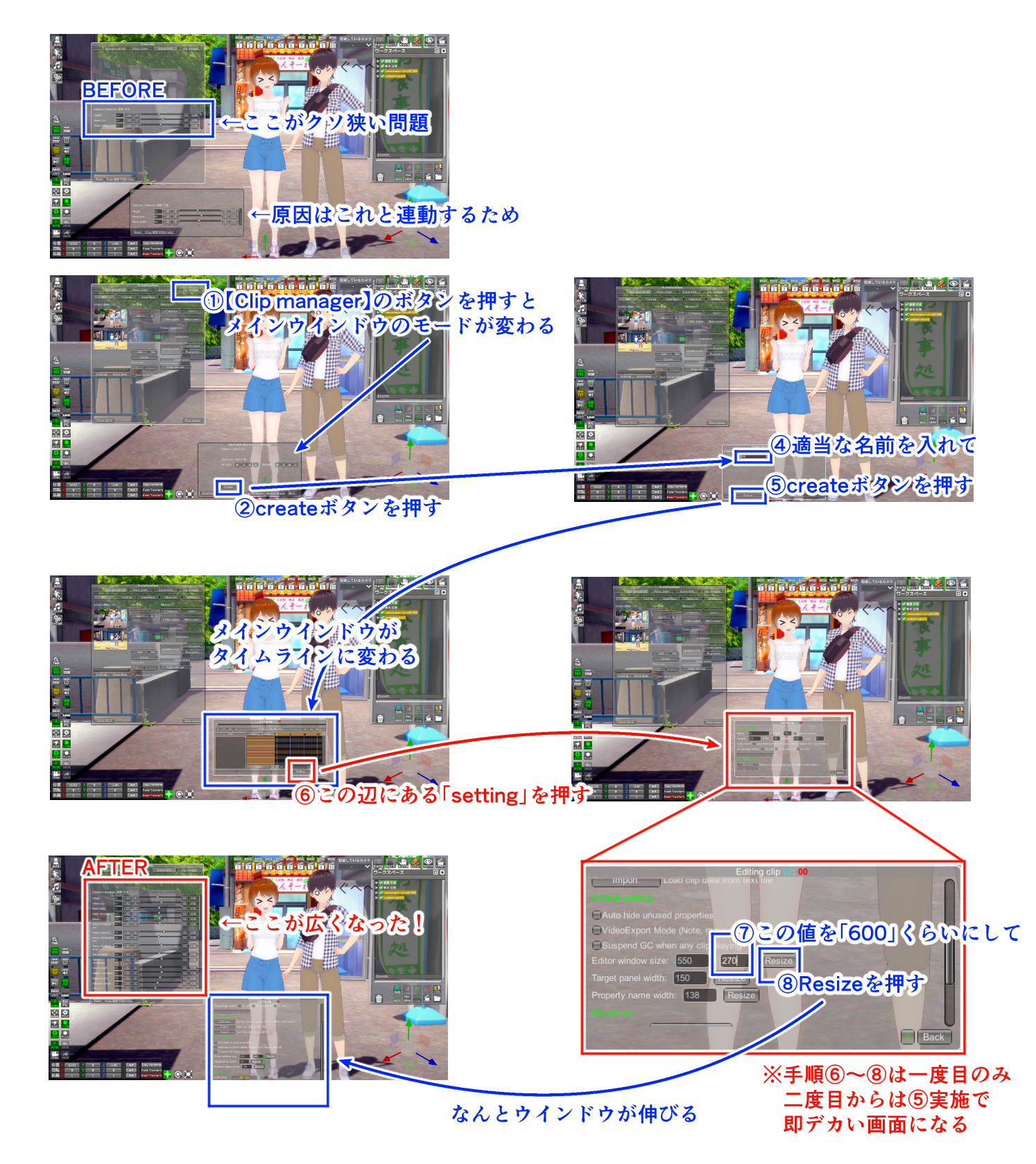
18.途中でキャラ増やしてぇ!
問題ありません。エモクリのときの最大のストレスのひとつだった「途中から登場人物増やせない」仕様でしたが、VNGEではご安心ください。Q5の手順で好きなタイミングで増やして問題ありません。なぜなら、追加したキャラやアイテムは追加する以前にUPDATE保存したシーンでは非表示扱い(ワークスペース上でチェックがない状態)で扱われます(初期設定)。このため、追加したキャラやアイテムがそれ以前のシーンに干渉することはないです。Q13Q14で紹介したセリフまわりサウンドまわりも同じですので途中で追加しても問題は起きません。
19.KKPE使うとバグる(フリーズする)ことがある
どうもKKPEでつま先(toe)の角度を変えたりした場合、前後シーンのポーズでFKの体が有効だとフリーズする模様です。筆者も自分でポーズ作るときはほぼFKIKでFK体は使っていなかったので気が付きませんでした。おま環になりますが、こちらの記事(https://koikatsu-info.net/studio/studiofk%e8%bf%bd%e5%8a%a0/)を参考にtoeをスタジオFKとして、FK首あたりのカテゴリに変更してKKPEを使わずtoeを制御するのがよさそうです。あとKKPEで指定したtoeはIKメニュのFKへ反映で、FK側に引き継ぐことができるので、引き継いでから、KKPEでtoeの編集値をリセットすることで、このフリーズ現象を回避できます。
※追伸;スタジオFKのカテゴリ変更を行うと、逆に、これまで作ったVNGEシーンでKKPEのtoeとFKのtoeが競合してフリーズすることがあったので一長一短でした。AMBXでやるのがよいのかな?(ただし、AMBXだと、0を記録できないので、0.1とかで戻す必要あり。)
—————
更新履歴
2024/04/06 Q19追加
2023/07/21 公開:Q01-Q18
2023/07/22 初心者向けリンク追加。誤字修正。
—————
今回のお話でわかったコイカツ機能はごく一部。
コイカツでできること。それはまだ・・・・混沌の中。
それが・・・・コイカツ沼!
当サイトの記事は「困ったを完全にサポートするものではなく」、「解決に導く」または「ヒントを与える」程度のものです。よって記事以上のサポートは一切行いませんのでご了承ください。
誤字脱字、内容の間違い等がございましたら各投稿者もしくは管理者のTwitterアカウントまでご連絡下さい。